録音や会話を聞いているときに何か邪魔が聞こえますか? はいの場合、これはオーディオと一緒に録音されるバックグラウンドノイズです。 これらのバックグラウンドサウンドは、ファン、話している人、車やトラックが通り過ぎる、オーディオ配線からのバズ、またはその他の周囲のノイズのようなものです。 これらのバックグラウンドオーディオノイズの修復 NS いいえ 持ってる に なれ 複雑 また 時間はかかりますが、非常に単純です。 これは、オープンソースソフトウェアのAudacityを使用することで実現されます。 このプラットフォームは習得が簡単で、ほとんどのポッドキャスターはそれが楽しくて使いやすいと感じています。
この記事では、Audacityを使用して、元のオーディオの整合性を維持しながら、迷惑な不要なサウンドを削除する方法を紹介します。
録音のバックグラウンドオーディオノイズを除去する方法
ステップ1:画面に表示されているショートカットアイコンをダブルクリックして、Audacityを開きます。
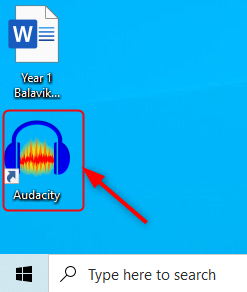
Audacityソフトウェアをお持ちでない場合は、以下のリンクをクリックしてダウンロードしてください。
ステップ2:次に、をクリックします ファイル メニューバーから選択します 開く(Cltr + O)。
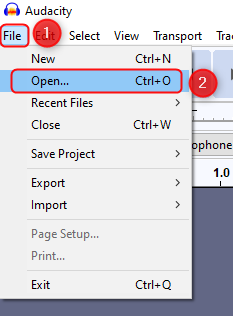
ステップ3:次に、不要なバックグラウンドノイズを除去するオーディオファイルを選択します。
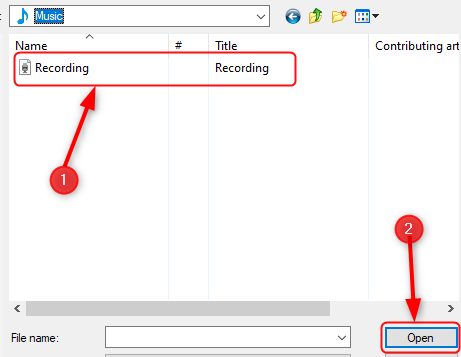
注:Audacityは一部のオーディオ形式のみを開きます( WAV、MP3、AIFF ). これらのオーディオ形式のみを使用していることを確認してください。
ステップ4:オーディオファイルを開いたら、をクリックします 演奏する ノイズが存在する場所を聞いて観察するためのボタン。
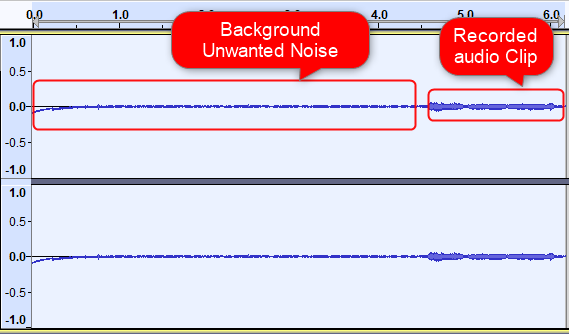
ステップ5:次に、をクリックします 効果>ノイズリダクション.
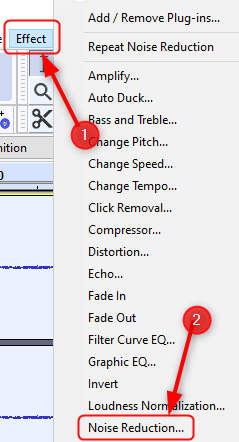
ステップ6:一度 ノイズリダクションウィンドウ 開きます、をクリックします ノイズプロファイル 以下に示すように、Audacityは何を除外するかを知っています。
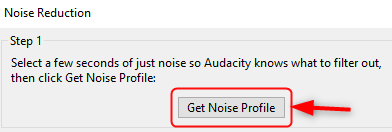
ステップ7:さて、もう一度 ダブルクリック オーディオトラック全体を選択します。 次に、 効果>ノイズリダクション.
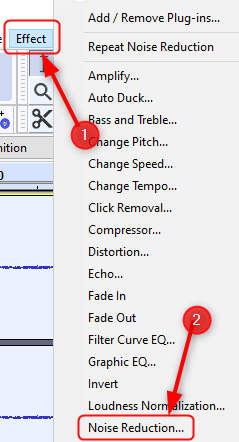
ステップ8:一度 ノイズリダクションウィンドウ 開きます、をクリックします ノイズプロファイル 以下のように設定を変更してください。
これで、カスタムノイズリダクション値を使用してノイズを減らすことができます。
特定のノイズリダクション値の例を以下に示します。
ノイズリダクション(dB):24 dB
感度:6
周波数平滑化:0
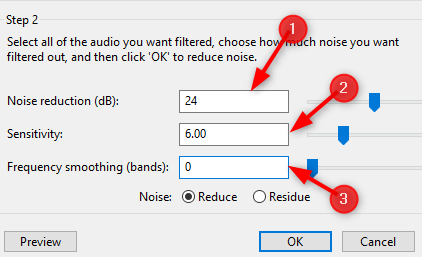
ステップ9:をクリックします プレビュー ノイズが除去されているかどうかを確認するには、をクリックします わかった.
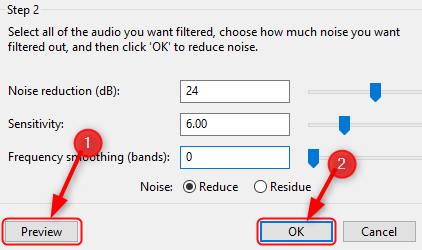
ステップ10:最後に、オーディオクリップにノイズがなく、問題なくリスニングを楽しむことができることがわかります。
それで全部です。
この記事がお役に立てば幸いです。 疑問がある場合はコメントしてください。
読んでくれてありがとう。


